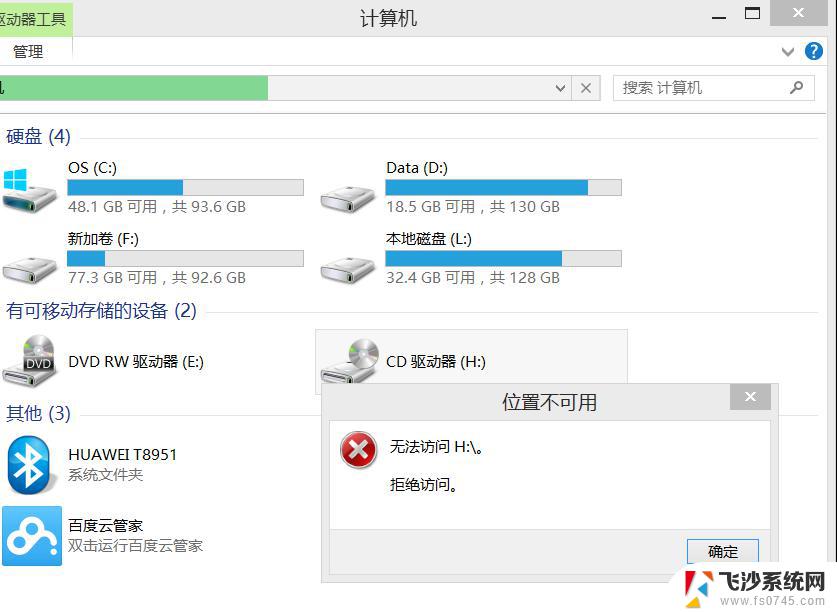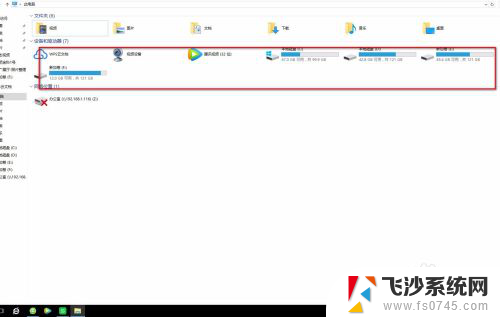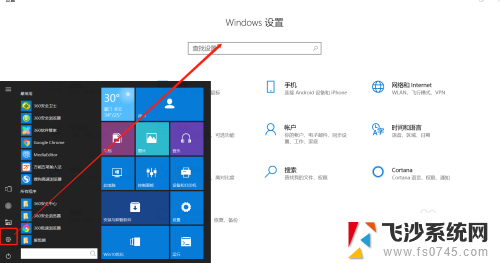移动硬盘插入无法显示 电脑插上移动硬盘不显示怎么解决
移动硬盘在现代生活中扮演着重要的角色,它不仅能够提供大容量的数据存储空间,还方便了我们的数据传输和备份,当我们将移动硬盘插入电脑时,有时会遇到一个令人困扰的问题——电脑无法显示移动硬盘。对于这一问题,我们需要及时解决,以确保我们能正常地访问和管理移动硬盘中的数据。当我们的电脑插上移动硬盘却无法显示时,我们该如何解决呢?接下来本文将为大家提供一些解决方法。
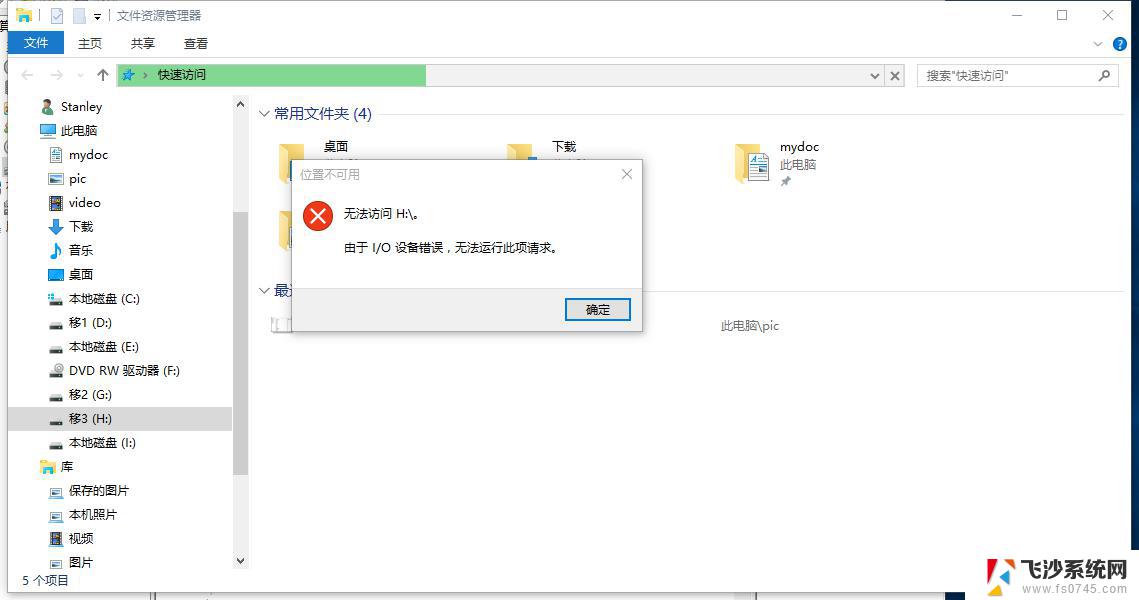
具体方法如下:
1、首先我们可以找到电脑里面的此电脑,并在此电脑上面鼠标右键点击。然后选择管理并点击。
2、进入到计算机管理页面之后,我们找到设备管理器并点击。
3、在设备管理器页面,我们找到磁盘驱动器。并在磁盘驱动器上面鼠标右键,然后点击卸载设备。卸载之后,我们在把自己的移动硬盘连接到电脑之后,就会重新安装驱动。
4、如果上面的方法不可行的话,我们可以找到电脑左下角的开始菜单按钮并点击。然后滑动页面,找到w开头的windows系统,并找到windows系统里面的控制面板,并点击。
5、在控制面板页面,我们找到系统和安全并点击。
6、在系统和安全页面,我们可以找到电源选项,点击进入。
7、我们点击首选计划后面的更改计划设置,然后点击更改高级电源设置。
8、在电源选项页面,我没找到usb设置,可以看到usb选择性暂停设置已经启用。我们选择禁用,然后直接点击确定就可以了。
以上是移动硬盘插入后无法显示的所有内容,如果您遇到这种情况,可以按照上面的方法解决,希望这能对大家有所帮助。